Как включить быстрое переключение пользователей на Mac в macOS 13 Ventura
Одна из особенностей macOS, которую я очень хочу добавить в iPadOS, — это поддержка нескольких пользователей. Возможность создания нескольких пользователей на Mac гарантирует, что вы можете использовать одно и то же устройство с другими членами семьи, не делясь своими файлами. А с тех пор, как Apple представила быстрое переключение пользователей на Mac, эта функция стала еще более интуитивно понятной и простой в использовании. Тем не менее, как и в настройках браузера по умолчанию, новое обновление macOS 13 Ventura изменило способ включения быстрого переключения пользователей на Mac. Вот как включить быстрое переключение пользователей на Mac в macOS 13 Ventura.
Включить быстрое переключение пользователей на Mac в macOS 13 Ventura
Чтобы включить быстрое переключение пользователей в macOS 13 Ventura, мы будем использовать новое приложение «Системные настройки», которое заменило приложение «Системные настройки», которое присутствовало в предыдущих версиях операционной системы macOS.
1. Нажмите на меню Apple, а затем откройте Системные настройки.
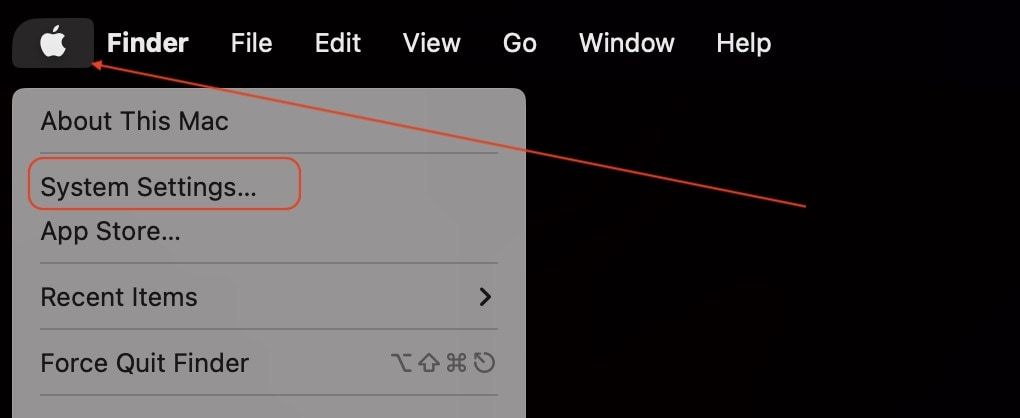
2. Теперь прокрутите вниз на левой панели, чтобы найти Центр управления, и нажмите на него.
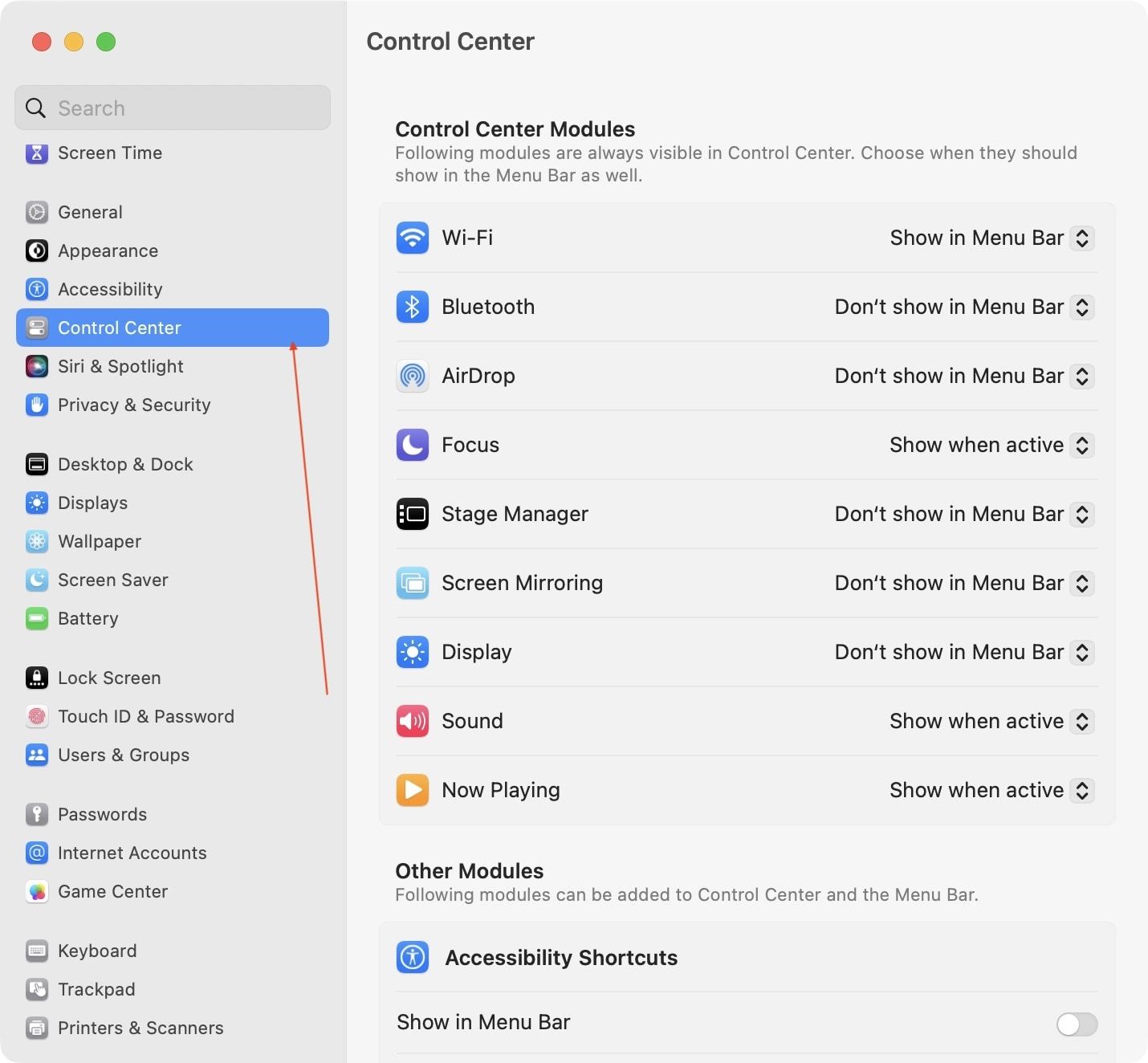
3. Теперь прокрутите правую панель вниз, пока не увидите параметр «Быстрое переключение пользователей», как показано на снимке экрана ниже.
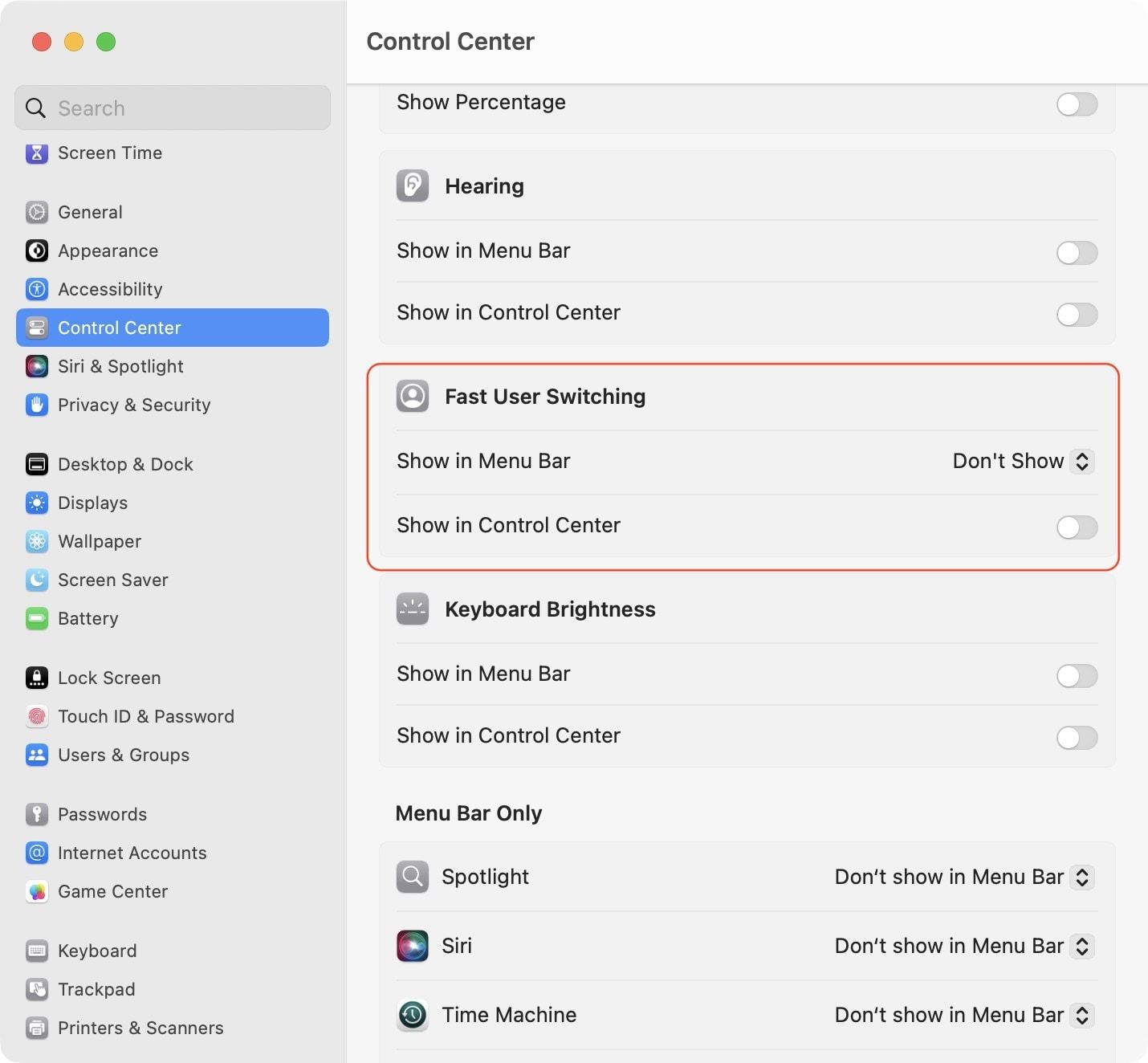
Как видите, у вас есть два варианта. Вы можете выбрать отображение режима быстрого переключения пользователей непосредственно в строке меню или в Центре управления (вы также можете включить оба варианта). Для меня вариант Центра управления имеет больше смысла, поскольку он экономит драгоценное место в строке меню для других элементов.
4. Чтобы отобразить быстрое переключение пользователей в строке меню, щелкните параметр «Не показывать» и выберите «Полное имя», «Имя учетной записи» и «Значок». Я рекомендую вам выбрать вариант значка, так как он занимает меньше всего места.
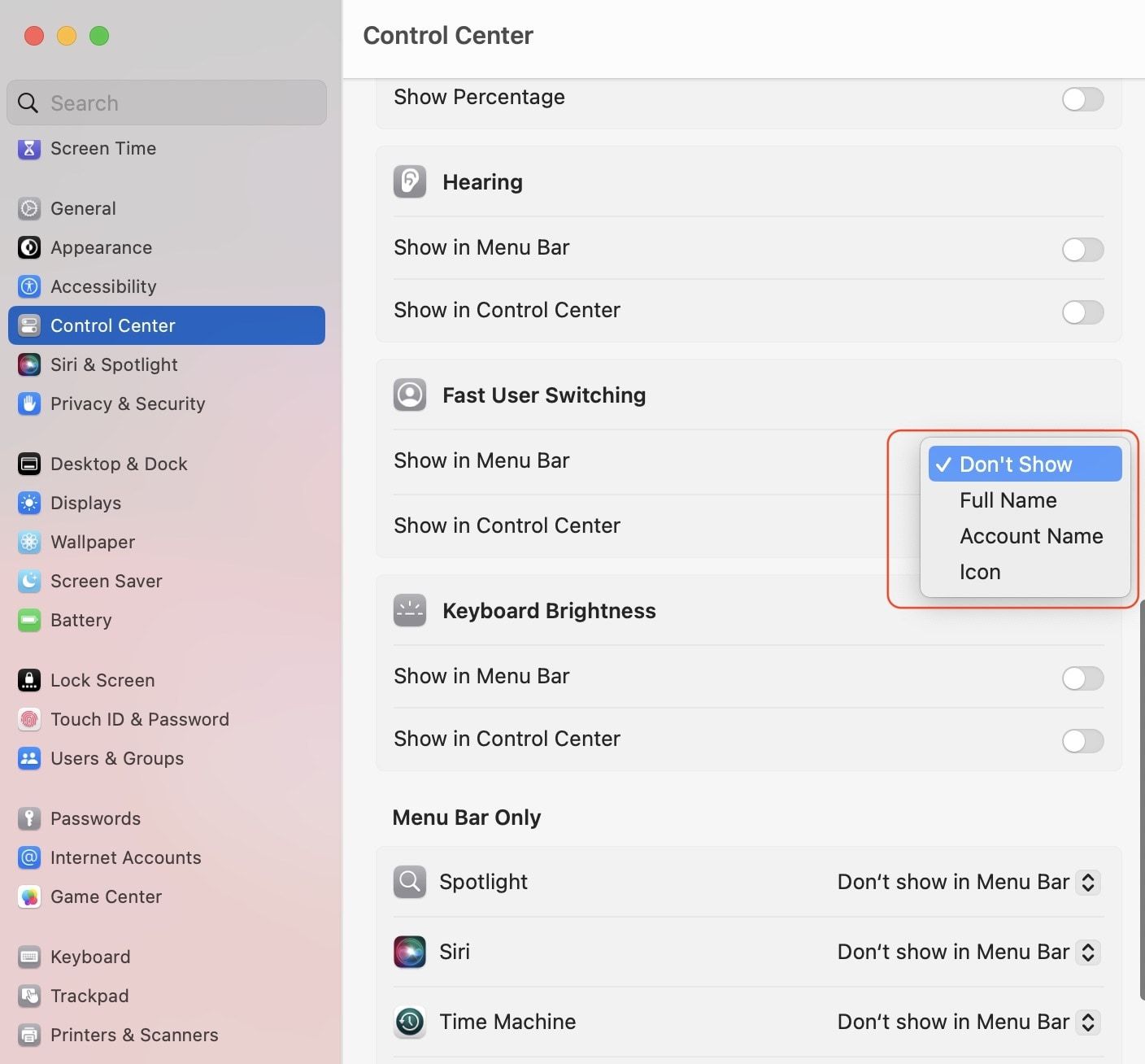
Вот как выглядит пользовательский интерфейс, когда вы нажимаете значок быстрого переключения пользователей в строке меню.
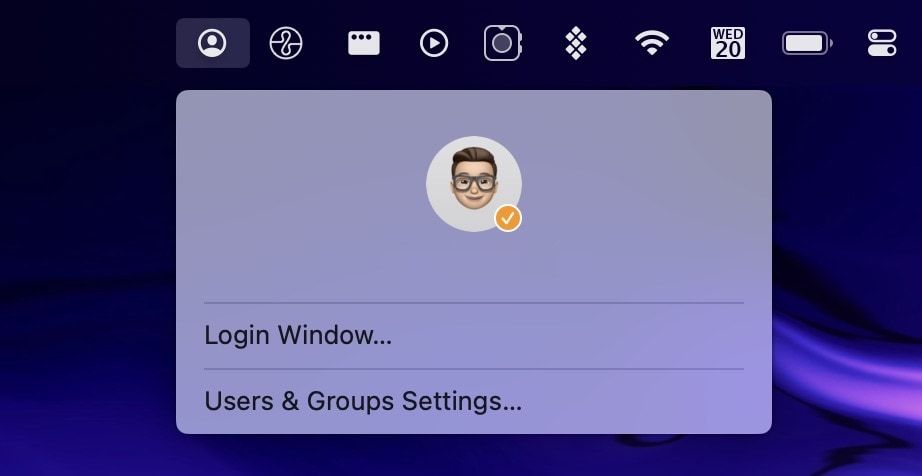
5. Чтобы показать быстрое переключение пользователей в Центре управления, включите переключатель рядом с параметром Показать в Центре управления.
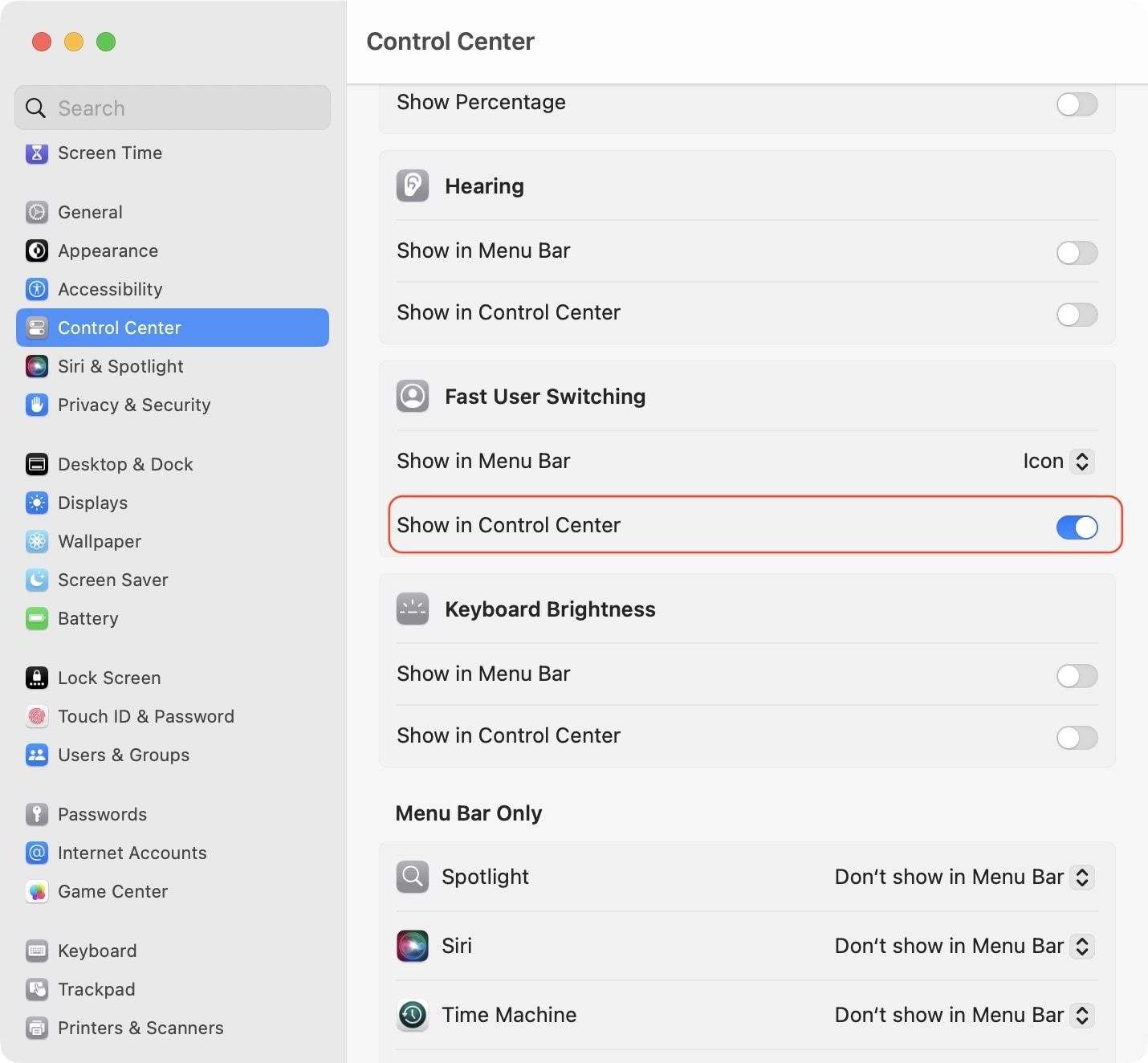
6. Как видите, в Центре управления теперь отображается параметр «Быстрое переключение пользователей».
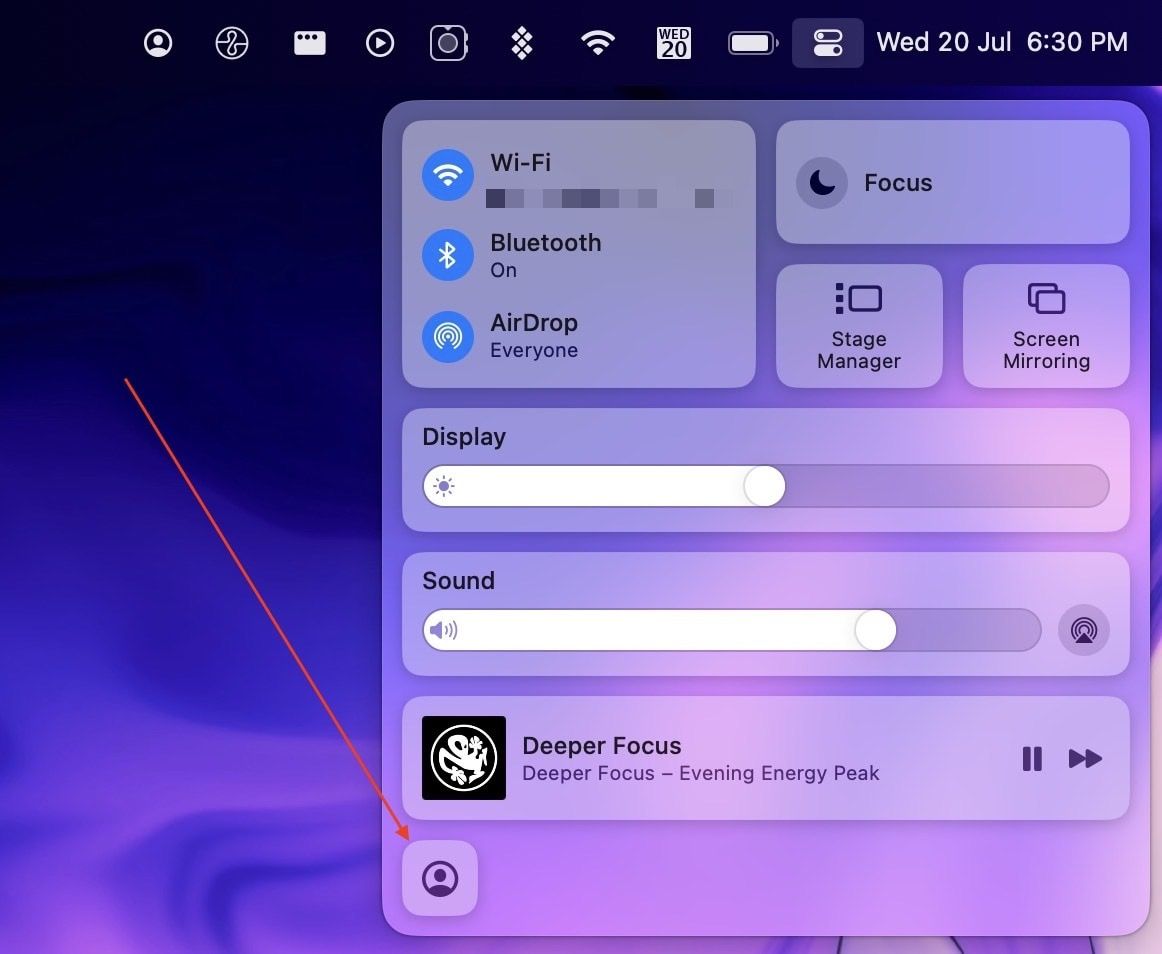
Включить и использовать быстрое переключение пользователей в macOS Ventura
macOS Ventura представила несколько приятных функций, таких как Stage Manager и автоповорот обоев. Тем не менее, это также нанесло ущерб настройкам системного уровня, на переобучение которых пользователям потребуется уйма времени. Как вы относитесь к этому новому обновлению операционной системы? Дайте нам знать ваши мысли о Твиттер.






